- 바이러스 정보
- 터보백신에서 분석한 바이러스 위협 정보, 보안 통계를 확인할 수 있습니다.
- 이름
- Trojan-W32/Magania.200704.C
- 바이러스 종류
- Trojan
- 실행환경
- 증상요약
- 백그라운드로 실행하며, 원격 접속을 허용하는 트로이 목마
- 위험등급
- 긴급
- 확산방법
- 이동식드라이브
- ※ 상세 설명
- 백그라운드로 실행하며, 원격 접속을 허용하는 트로이 목마이며,
USB 등 이동식드라이브 접속 시 윈도우 오류 메세지 발생.
파일생성:
%Temp%\105703_fer.temp
%System%\CRESS.com
%System%\NWCWorkstationfd.d11
레지스트리 키 생성:
[HKEY_LOCAL_MACHINE
\SOFTWARE
\Microsoft
\Windows
\CurrentVersion
\policies
\Explorer
\Run]
[HKEY_LOCAL_MACHINE
\SYSTEM
\ControlSet001
\Enum
\Root
\LEGACY_NWCWORKSTATION]
[HKEY_LOCAL_MACHINE
\SYSTEM
\ControlSet001
\Services
\NWCWorkstation]
[HKEY_LOCAL_MACHINE
\SYSTEM
\CurrentControlSet
\Enum
\Root
\LEGACY_NWCWORKSTATION]
[HKEY_LOCAL_MACHINE
\SYSTEM
\CurrentControlSet
\Services
\NWCWorkstation\Enum]
레지스트리 삭제:
[HKEY_LOCAL_MACHINE
\SOFTWARE
\Microsoft
\Windows
\CurrentVersion
\policies
\system]
legalnoticecaption = ""
legalnoticetext = ""
- ※ 예방 및 수동 조치 방법
이동식 드라이브 사용 시 자동 실행 하시지 마시고, 탐색기를 이용하여 드라이브의 내용을 확인 또는 실행 하시기 바랍니다.
수동 확인
1. [시작]-[실행]-[cmd] 실행
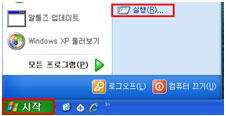
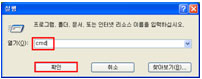
2. %System% 에서 dir/ah
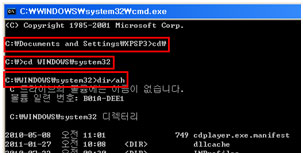
3. 숨겨진 목록들 중 CRESS.com 및 NWCWorkstationfd.d11 (기타 NETSVCS_0x0fd.d11, NETSVCS_0x1fd.d11, NETSVCS_0x2fd.d11, NETSVCS_0x3fd.d11, NETSVCS_0x4fd.d11 등 파일)파일 확인
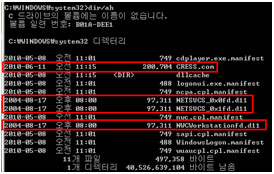
4. 작업관리자에서 CRESS.com 확인
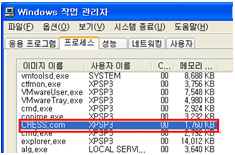
수동 치료 (임시 방편)
1. 작업관리자에서 CRESS.com 종료
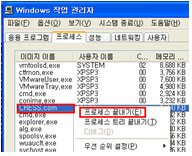
2. NWCWorkstation 서비스 종료
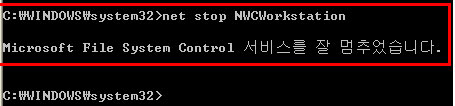
3. Cmd 브라우저에서 %system%의 숨김 속성해제
(Attrib –s –r –h CRESS.com
Attrib –s –r –h NWCWorkstationfd.d11
Attrib –s –r –h NETSVCS_*.d11)
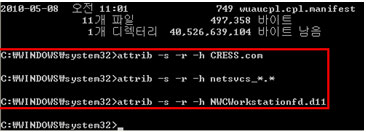
4. Cmd 브라우저에서 %system% 해당파일 삭제
(del CRESS.com
del NETSVCS_*.d11)
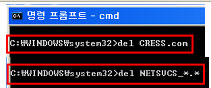
5. [시작]-[실행]-[regedit] 실행
6. 해당키 값 삭제(빨강색의 Run 삭제)
([HKEY_LOCAL_MACHINE\SOFTWARE\Microsoft\Windows\CurrentVersion\policies\Explorer\Run]
CRESS = "CRESS.COM")
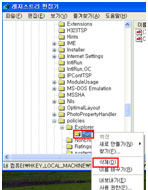
7. 레지스트리의 키값변경 후 삭제 (Start = 0x00000002 -> Start = 0x00000004 변경 후 NWCWorkstation 삭제)
([HKEY_LOCAL_MACHINE\SYSTEM\CurrentControlSet\Services\NWCWorkstation]
Start = 0x00000004)
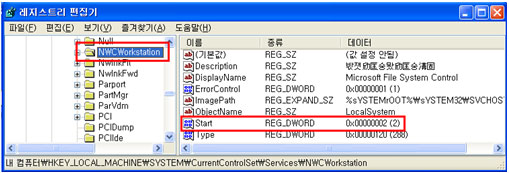
8. 레지스트리의 키값변경 후 삭제(NETSVCS_0x0관련 키 값 삭제)
([HKEY_LOCAL_MACHINE\SYSTEM\CurrentControlSet\Services\NETSVCS_0x0])
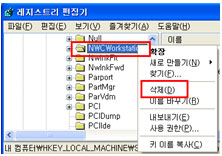
9. Cmd 브라우저에서 %system% 해당파일 삭제 (del NWCWorkstationfd.d11)

삭제 된 레지 값 복원
legalnoticecaption = ""
legalnoticetext = "")
1. [시작]-[실행]-[regedit] 실행
2. 삭제 된 레지스트리 지점 이동
([HKEY_LOCAL_MACHINE\SOFTWARE\Microsoft\Windows\CurrentVersion\policies\system])
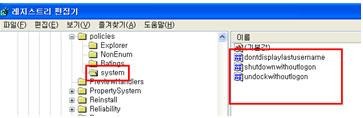
3. 해당 문자열 값 생성
("legalnoticecaption", "legalnoticetext")
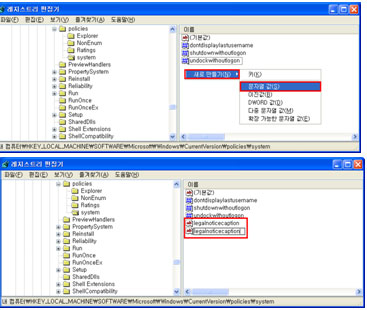
- 본 컨텐츠에 대한 저작권은 '에브리존'에게 있으며 이에 무단 사용 및 재배포를 금지합니다.
- 본 컨텐츠에 대한 이용 문의는 '에브리존'으로 문의하여 주십시요



